几何画板做出蝴蝶动画的详细过程
时间:2022-10-26 17:38
使用几何画板的很多朋友表示,不知道怎么能做出蝴蝶动画,下面就是几何画板做出蝴蝶动画的详细过程,一起去看看吧。
几何画板做出蝴蝶动画的详细过程

1.准备好材料:半边蝴蝶图片,最好是底色透明的PNG或GIF格式的图片;(可能用到Photoshop)
2.利用圆构造一个平行四边形
①打开几何画板数学几何绘图软件,利用圆工具画一个圆O,OA是它的半径;
②标记点O为旋转中心,将点A绕点O旋转90°,得点B,在A、B间的圆周上任取一点C,依次选中⊙O、点C、点B构造弧CB;
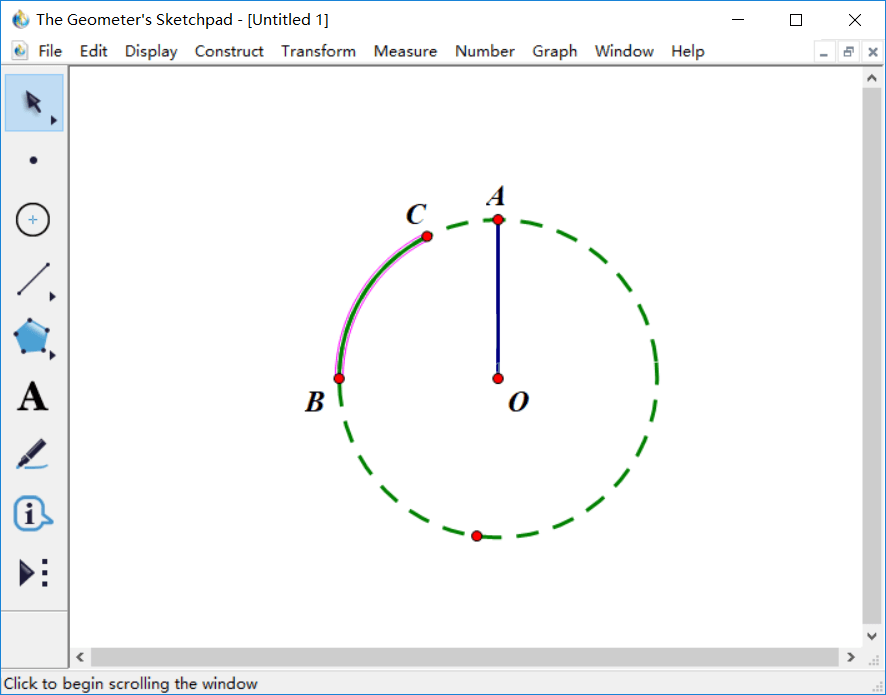
图1:画圆O并构造弧CB
③在弧CB上构造点D,制作点D在弧CB上的动画按钮;
④标记向量OD,据此平移点A至E,得平行四边形OAED;
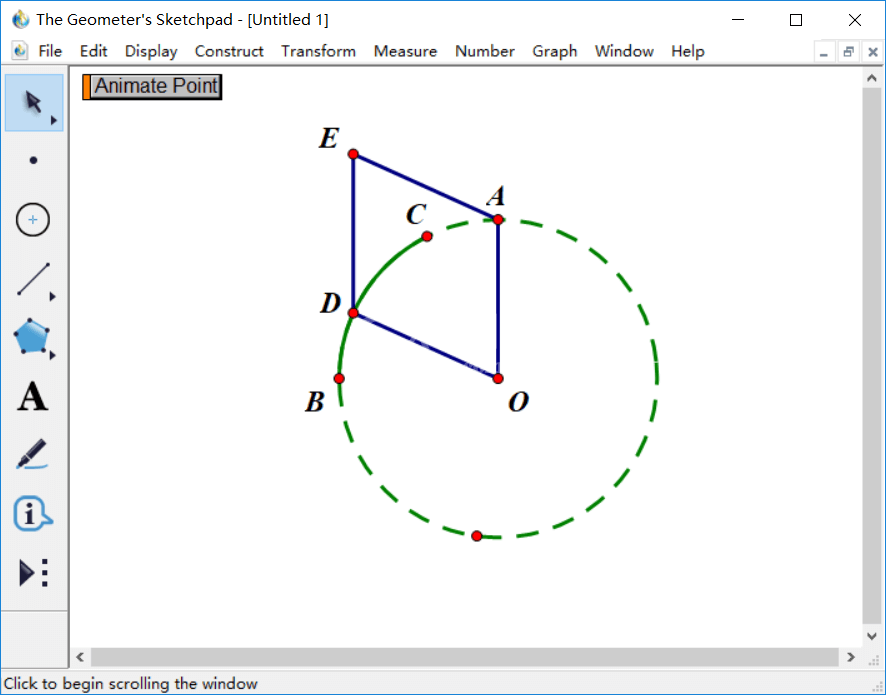
图2:构造平行四边形OAED
3.把准备的的半只蝴蝶图片拖到几何画板中,选中,复制;
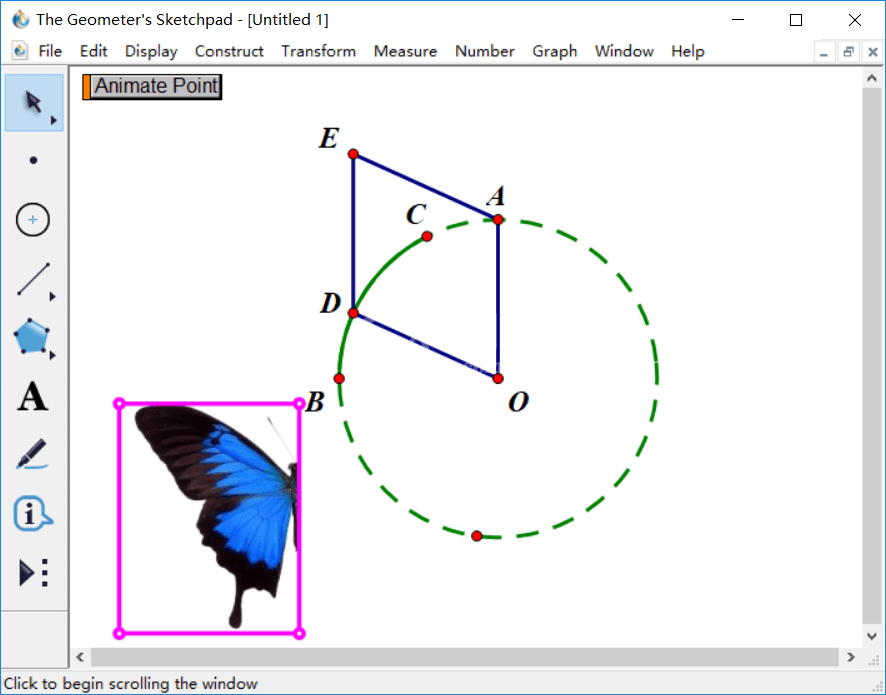
图3:复制蝴蝶图片
4.依次选中D、O、E三点,执行“编辑”→“粘贴图片”命令;
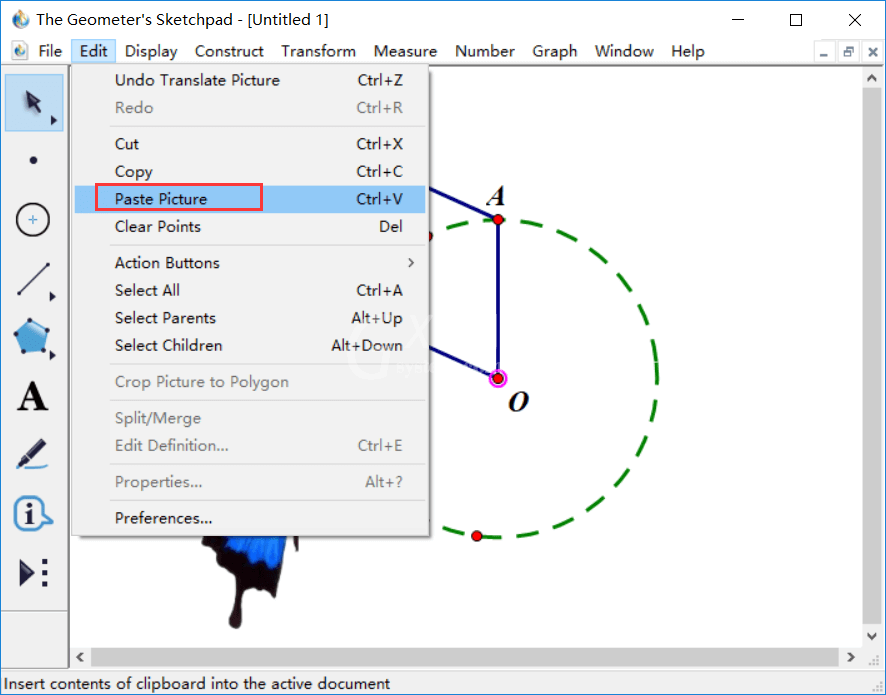
图4:粘贴蝴蝶图片
5.双击线段OA(标记镜面),选中刚才粘贴在D、O、E三点上的半只蝴蝶,执行“变换”——“反射”操作,就可以画出另外半只蝴蝶;
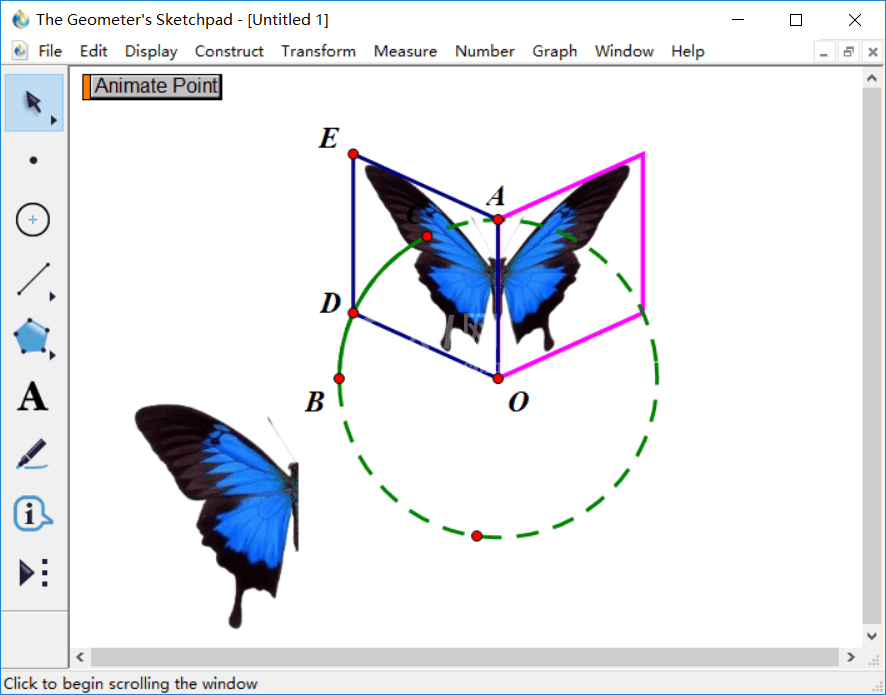
图5:反射图片
6.删除一开始拖进来的半只蝴蝶,隐藏多余的辅助,点击动画按钮,一个活生生的蝴蝶就飞起来了。
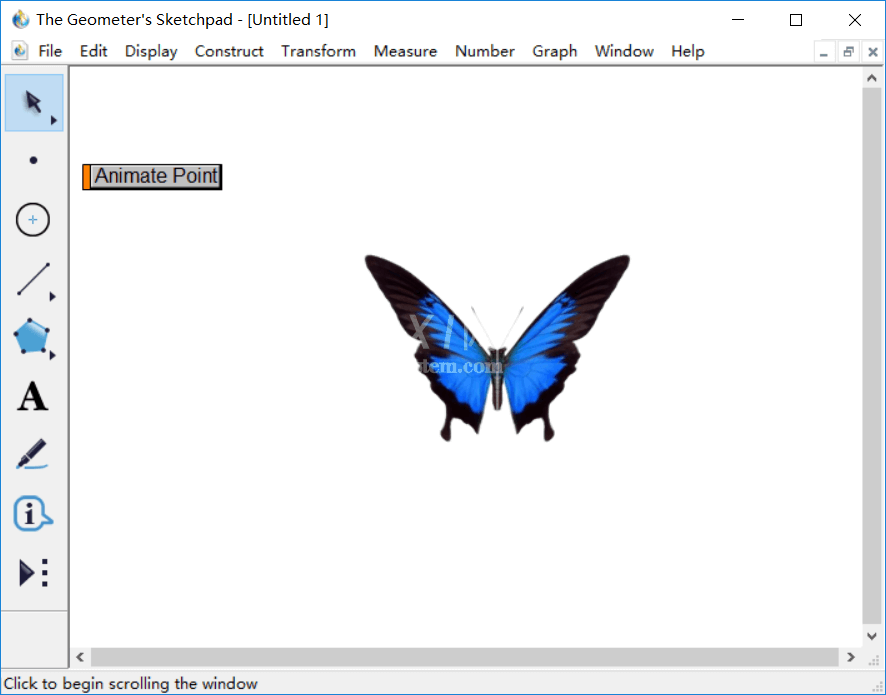
图6:蝴蝶动画
看完了关于几何画板做出蝴蝶动画的详细过程后,大家赶紧去试试吧。



























